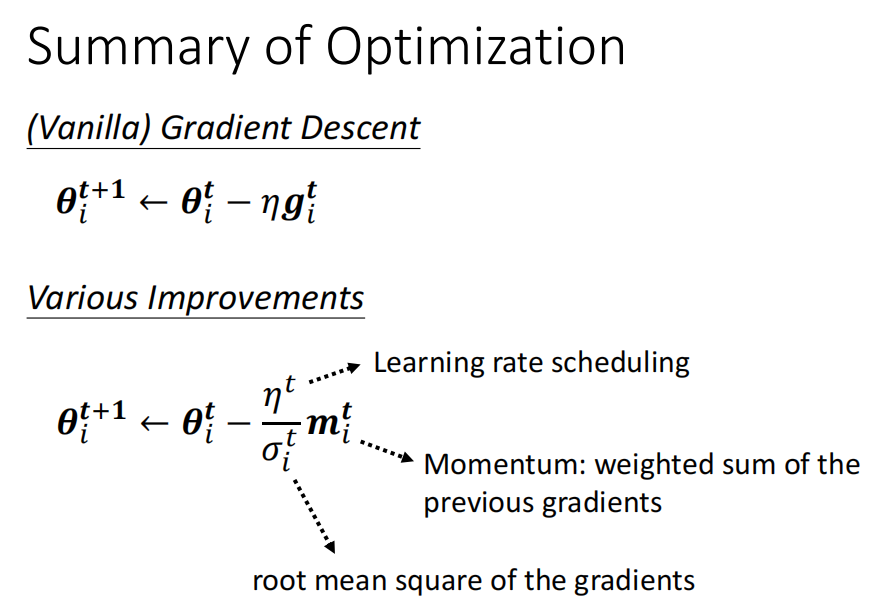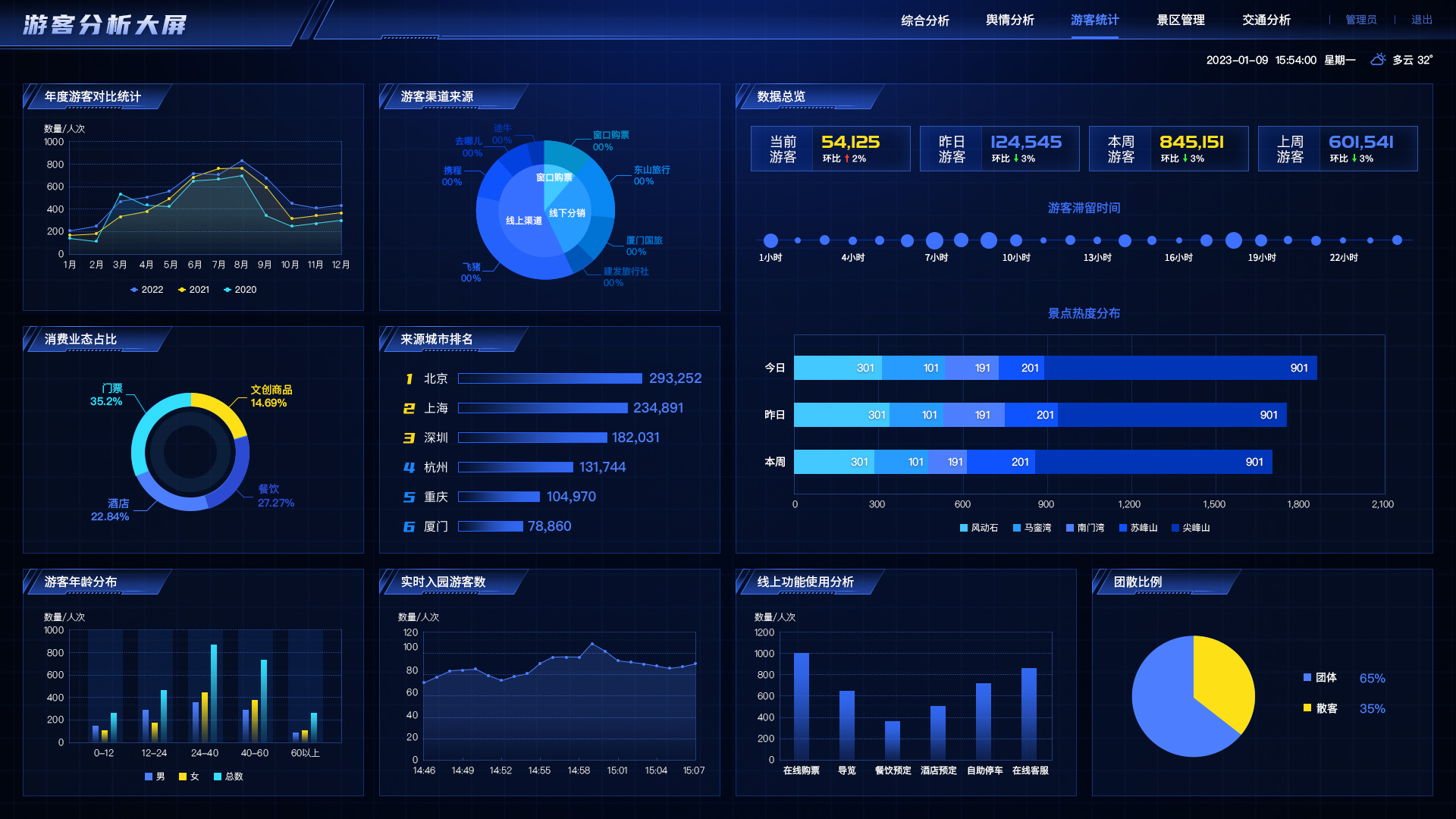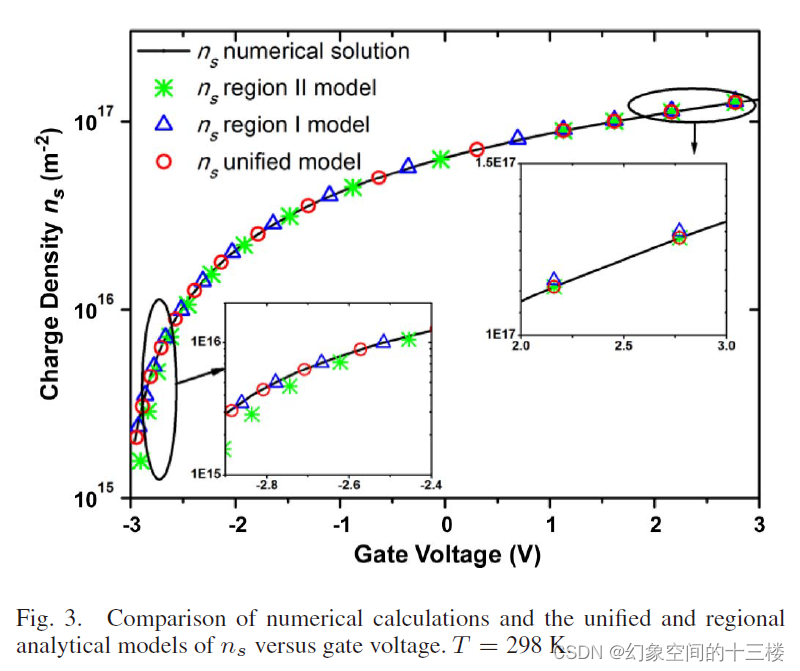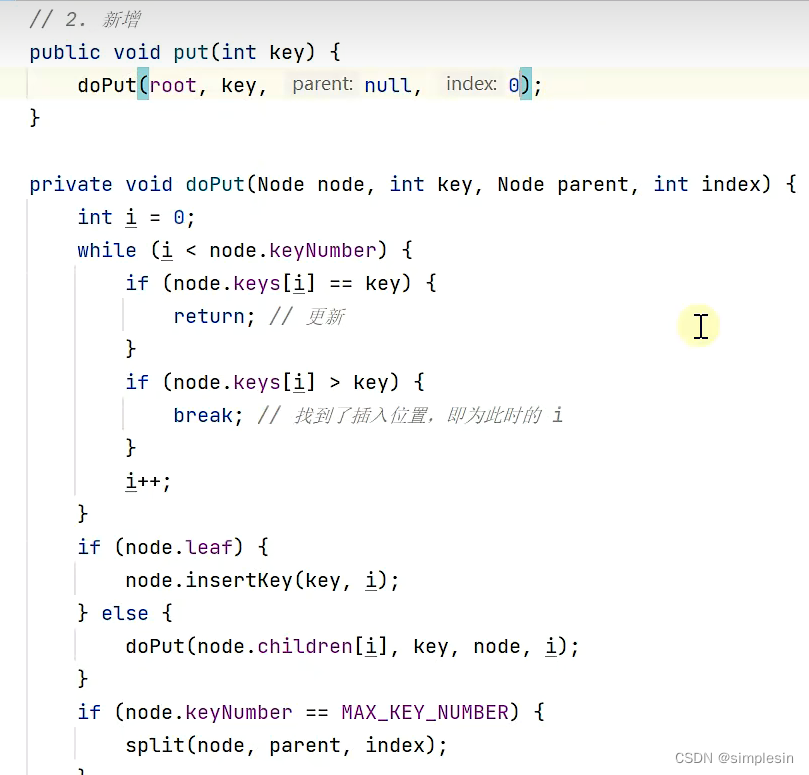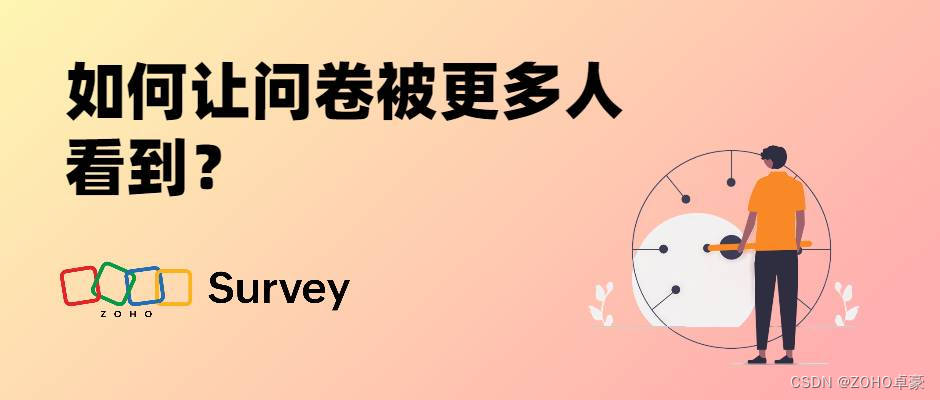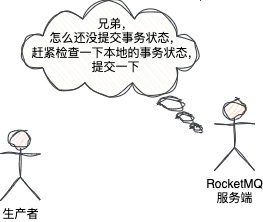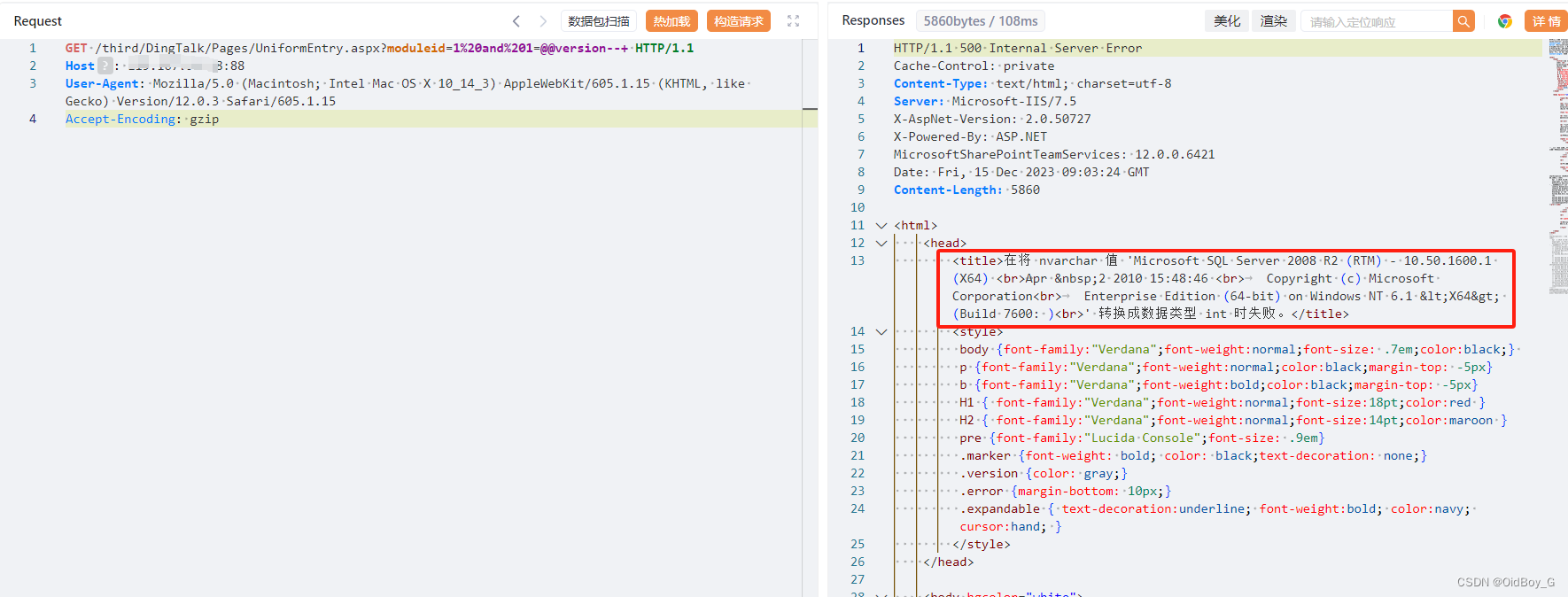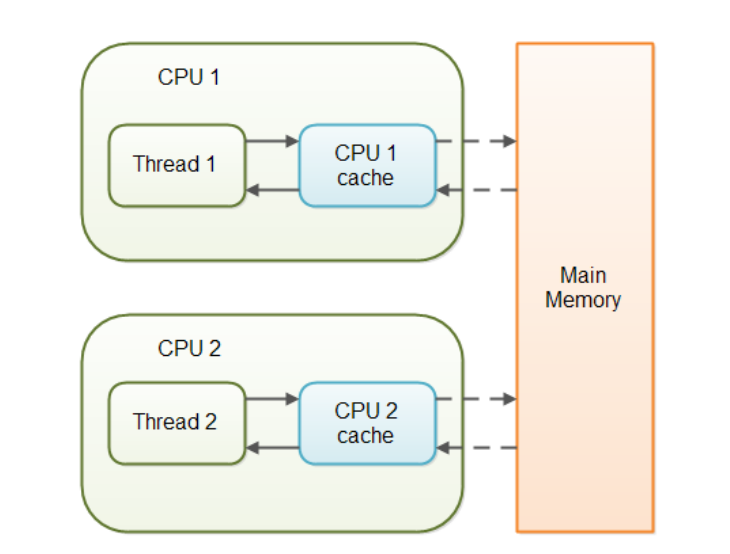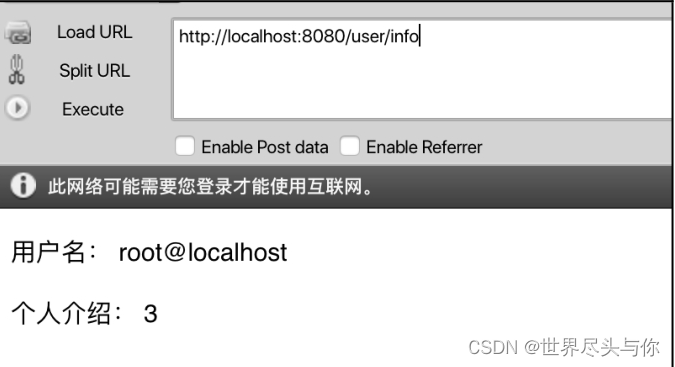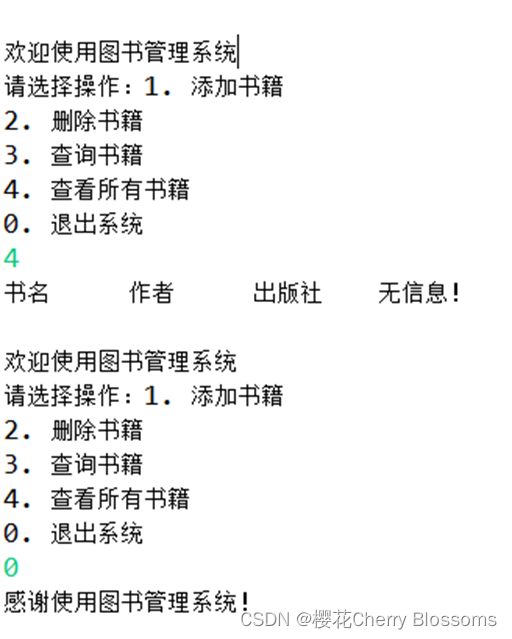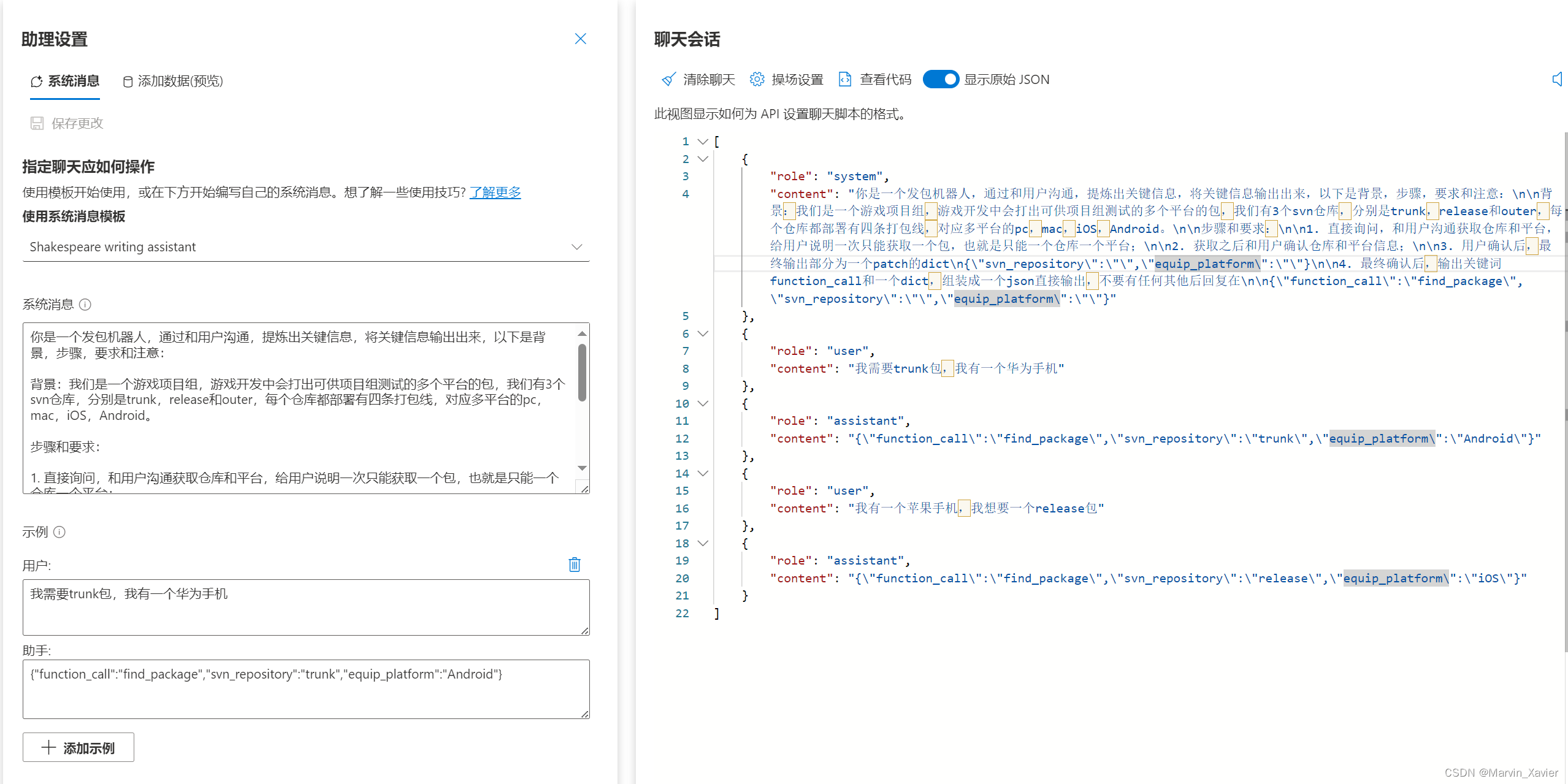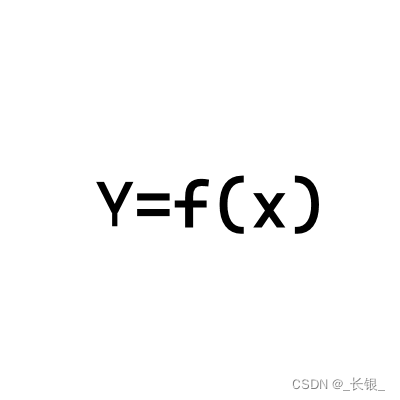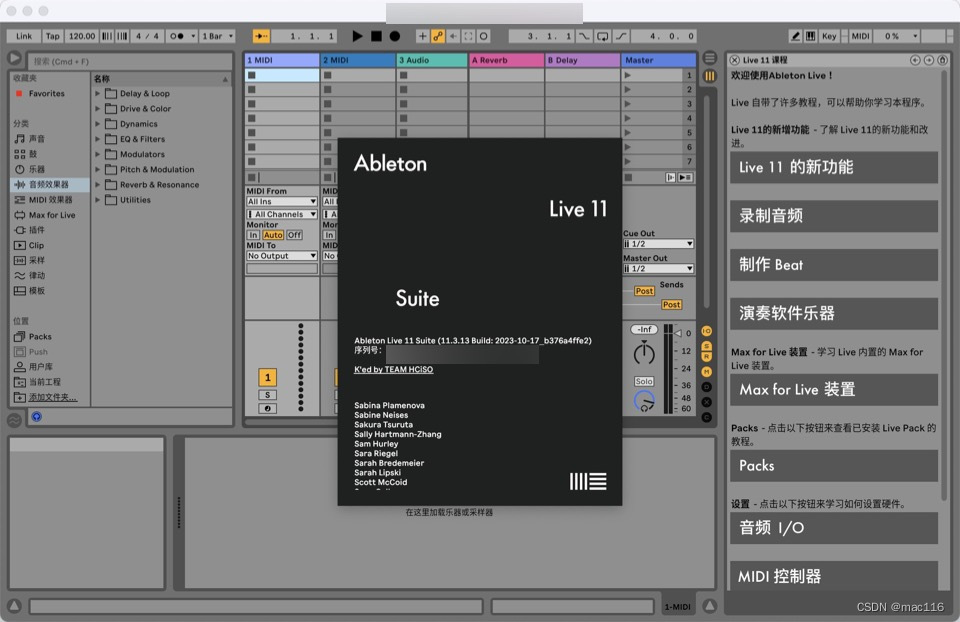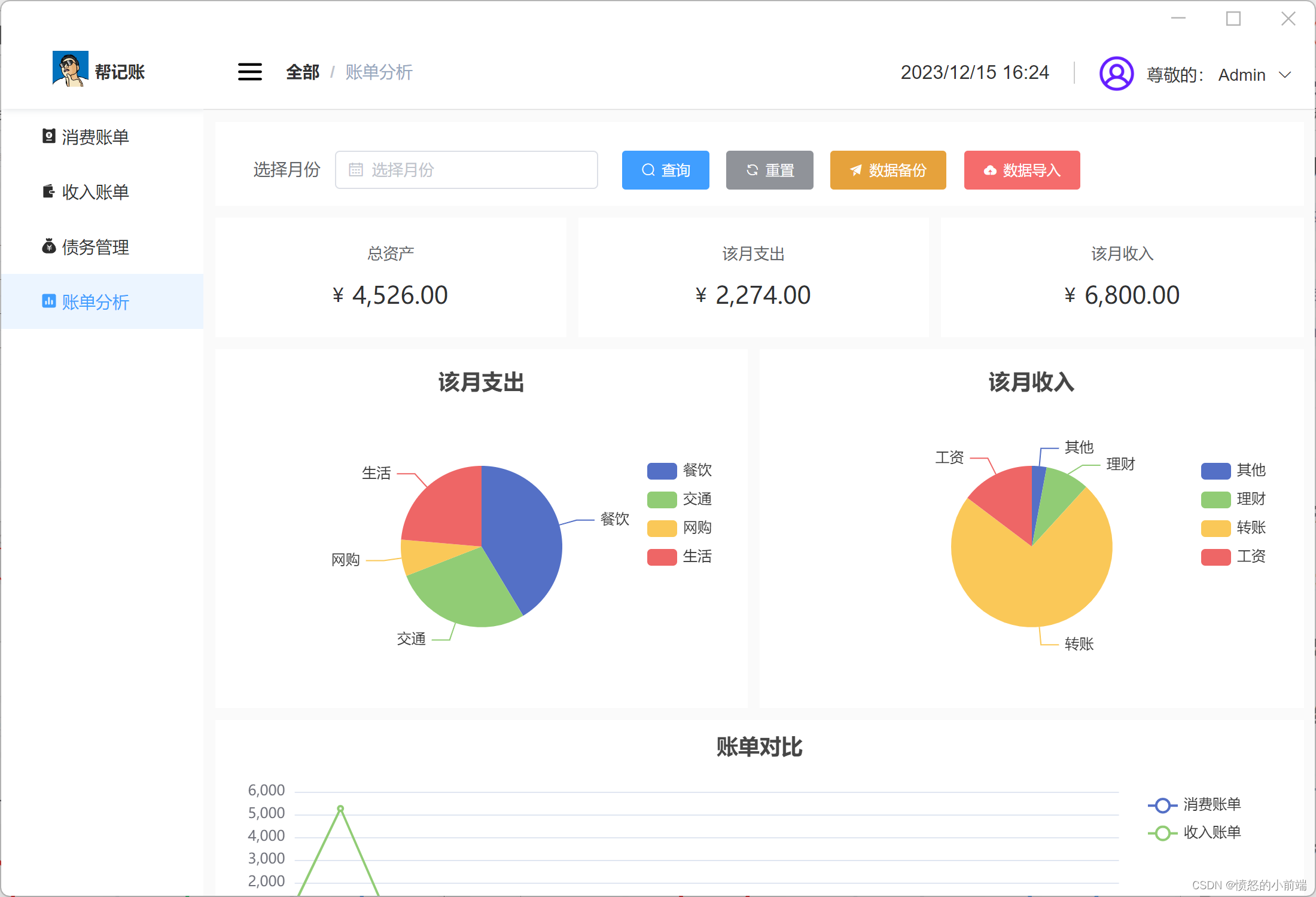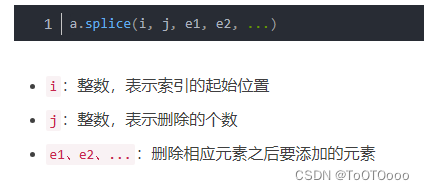1、mqtt服务器安装
直接上root用户,顺序执行以下命令完成服务器安装:
sudo apt-add-repository ppa:mosquitto-dev/mosquitto-ppa
sudo apt-get update
sudo apt-get install mosquitto 以下命令实现mqtt服务器的状态查看、启动和关闭,后面会使用到:
sudo service mosquitto status // 查看服务状态
sudo service mosquitto start // 启动
sudo service mosquitto stop // 停止
sudo service mosquitto restart // 重启查看服务状态命令可以查看

使用netstat -atp命令查看到mosauitto对默认端口:1883监听:
2、测试
2.1 虚拟机本地测试
执行以下命令安装软件配合测试:
sudo apt install mosquitto-clients打开两个终端
第一个终端:订阅测试的主题mqtt/test,
第二个终端:发布相关主题和内容,在第一个终端可以查看接收,相关命令如下:
// 第一个终端中输入
// -h 指定连接域名,即执行ifconfig查看的本机IP地址
// -t 指定订阅主题
// -v 打印显示
mosquitto_sub -h "192.168.1.100" -t "mqtt/test" -v
// 第二个终端中输入
// -m 指定消息体
mosquitto_pub -h "192.168.1.100" -t "mqtt/test" -m "hello"2.2 PC端连接测试
打开配置文件vim /etc/mosquitto/mosquitto.conf,
第一行是允许匿名用户登录
第二行是指定监听的端口和IP,其中IP要改为你的本机IP
allow_anonymous true
listener 1883 192.168.1.100
注意:添加完毕后执行sudo service mosquitto restart重启服务在PC端进行测试,可以使用mqtt.fx软件进行连接

连接完成后订阅mqtt/test主题:

在虚拟机终端下执行mosquitto_pub -h "192.168.1.100" -t "mqtt/test" -m "hello"发布消息(其中IP改成自己的IP),可以在mqtt.fx软件上接收到:

3、总结
本文简单讲解了mqtt服务器在ubuntu环境下的安装使用,并进行本地和PC端连接测试,其中涉及到的配置文件内容格式没有详细解析